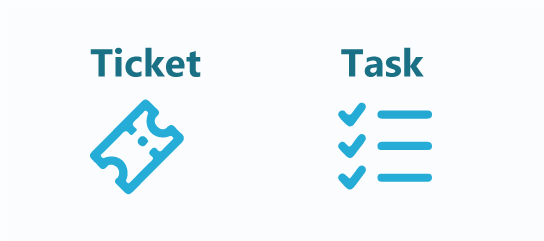
Når en billet vælges til at blive slettet i OneDesk, bliver den først fjernet fra din visning, arkiveret og derefter planlagt til sletning om 7 dage. Når der er gået 7 dage, fjernes billetten permanent fra OneDesk. Du kan til enhver tid inden for denne periode gendanne den billet, der var planlagt til sletning, tilbage til dens tidligere status uden at miste nogen information.
Sletning af en billet i OneDesk
For at planlægge en billet til sletning skal du først navigere til billetapplikationen i OneDesk. Vælg derefter den billet, du ønsker at slette. I venstre side skal du vælge de tre prikker i kolonnen “handlinger”. Herfra kan du vælge at slette billetten.
Når du har valgt muligheden for at slette din billet, vil du blive bedt om at bekræfte, at du ønsker at planlægge billetten til sletning. Hvis du vælger “tidsplan for sletning” vil billetten blive flyttet ud af din visning og slettet efter 7 dage er gået.
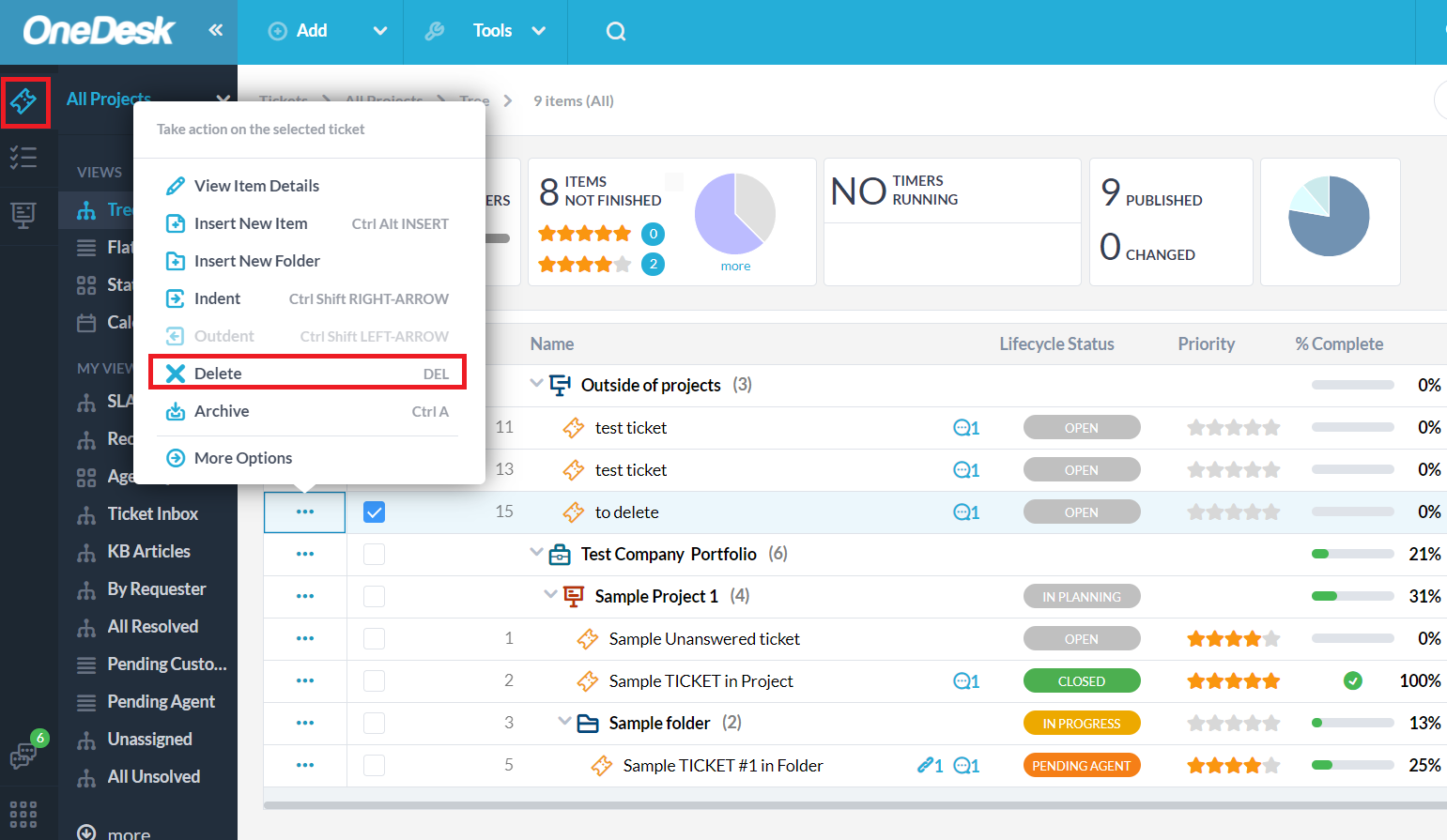
Adgang til dine billetter, der skal slettes
Når du har planlagt en billet til sletning, fjernes billetten fra din visning og arkiveres i et ‘Arkival’-projekt i OneDesk. Hvis du ønsker at fortryde sletningen, skal du aktivere muligheden for at se arkiverede projekter.
For at se det projekt, hvori din billet er blevet arkiveret, skal du først navigere til ‘Projekter’-applikationen i venstre side af OneDesk-grænsefladen. Vælg derefter handlingsmenuen (tre prikker) i øverste højre hjørne og marker begge felter : “vis alle projekter” og “vis arkiverede projekter”. Du vil nu se et projekt med titlen “Arkiverede genstande (aktuelt år)”.
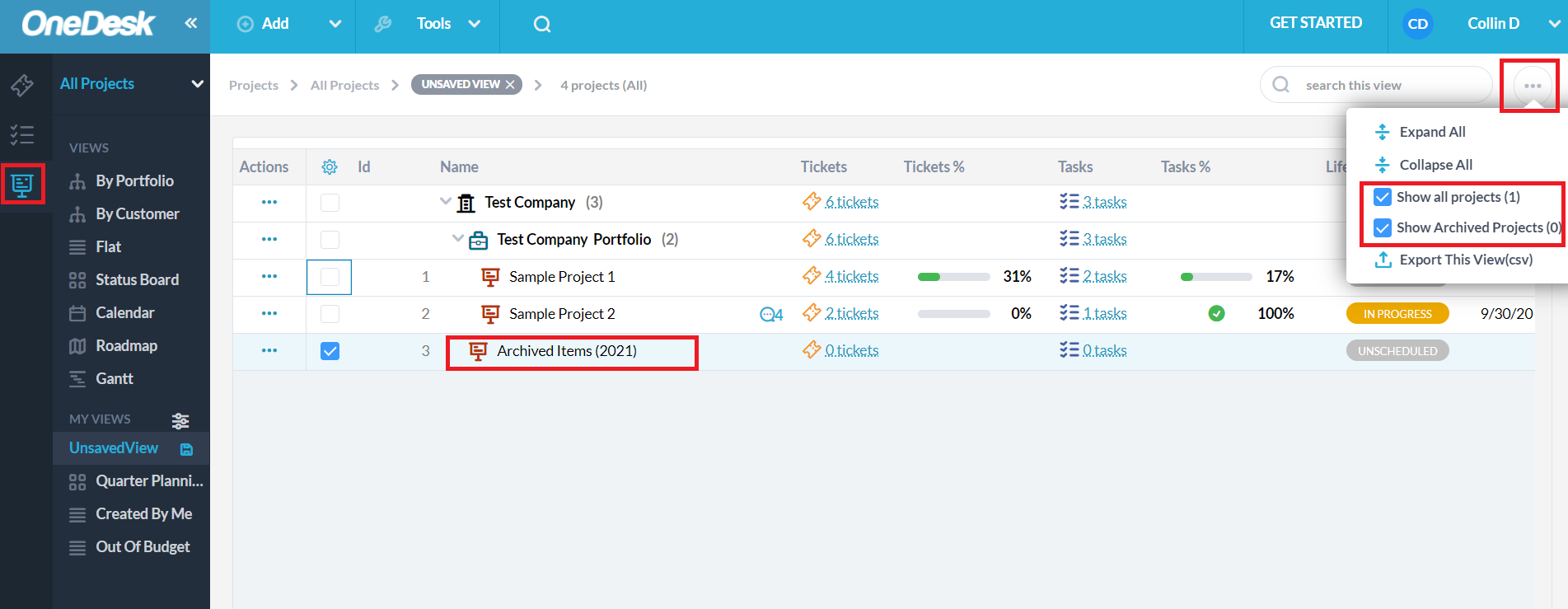
På vej tilbage til billetapplikationen er det arkiverede projekt nu synligt med vores billet, der er planlagt til at blive slettet inde.
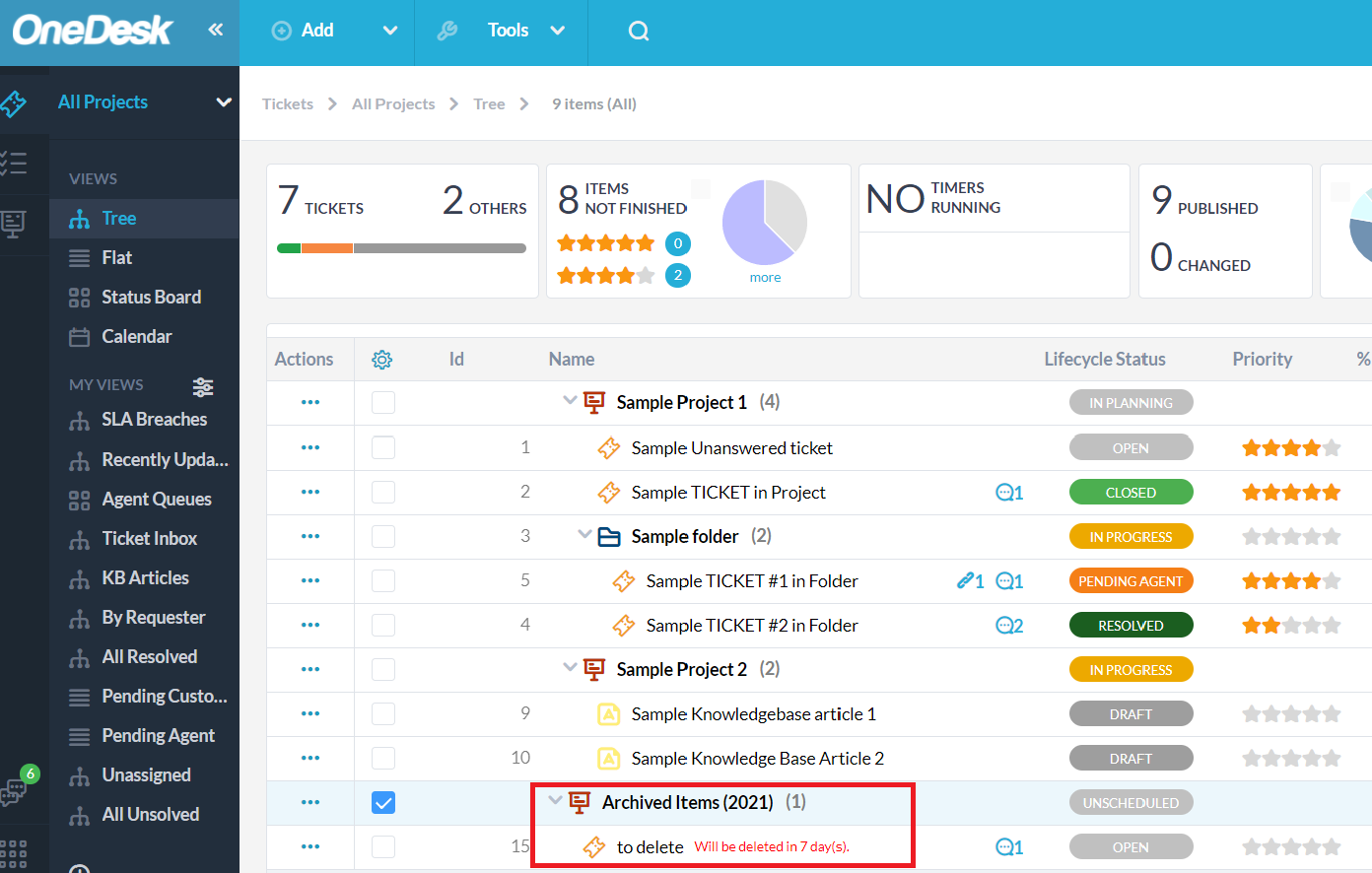
Gendanner en billet, der er planlagt til sletning
Du kan gendanne en billet, der er planlagt til sletning på et hvilket som helst tidspunkt, før de 7 dage i det arkiverede projekt er gået. For at gendanne den pågældende billet skal du først vælge billetten i det arkiverede projekt. Vælg derefter de tre prikker i handlingskolonnen, og vælg “Gendan”.
Hvis du vælger denne mulighed, fjernes arkiveringen af billetten og annulleres sletning. Derudover vil OneDesk forsøge at placere billetten tilbage i alle projekter og mapper, som den tilhørte, inden den blev planlagt til sletning. Hvis mappen er blevet slettet, vil billetten blive placeret i slutningen af projektet. Hvis projektet er blevet slettet i sig selv, vil den gendannede billet som standard gå til sektionen “uden for projekter” i billetapplikationen.
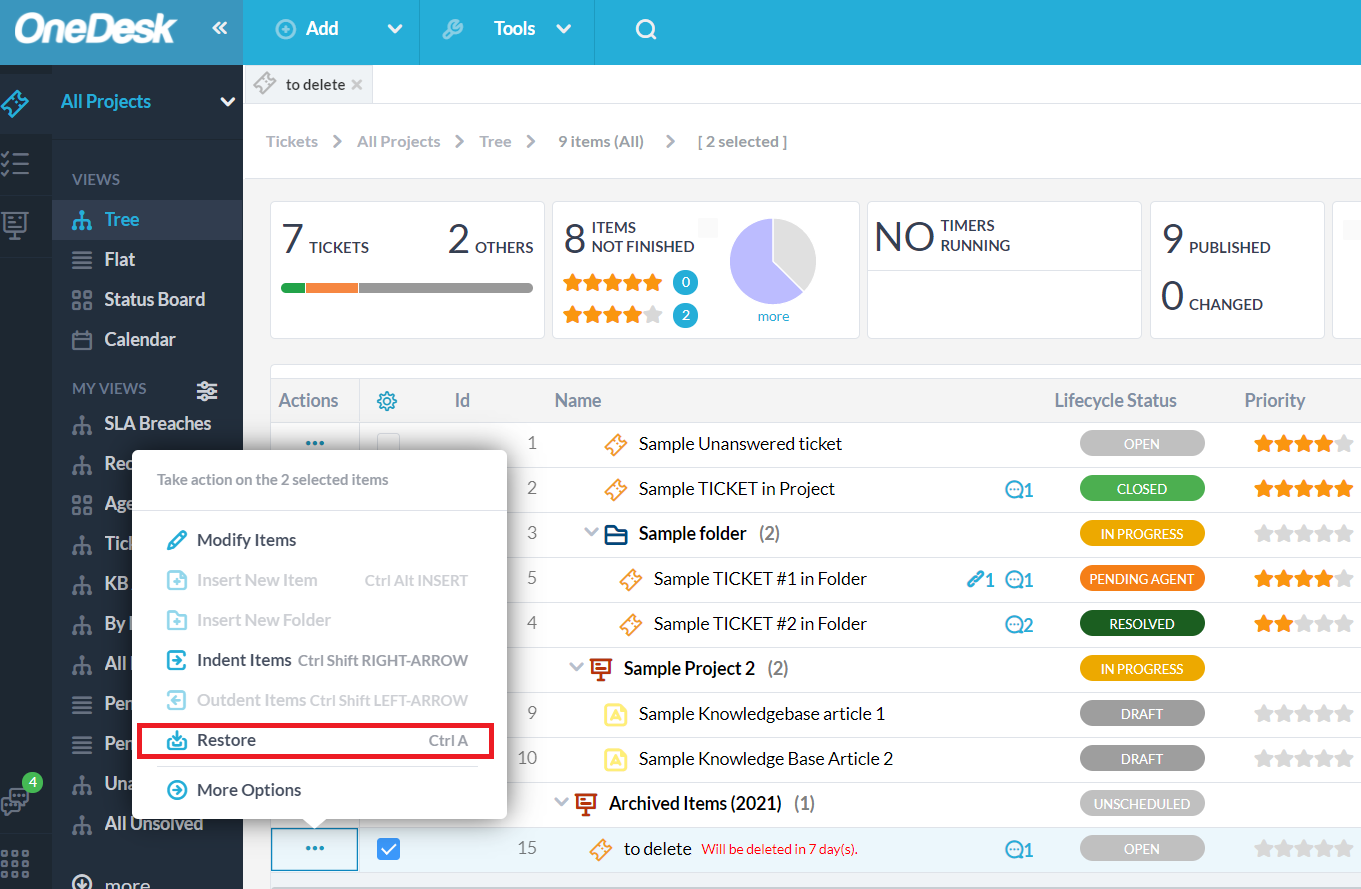
Bemærk venligst, at når en billet er planlagt til sletning, og der er gået mere end 7 dage, slettes billetten nu permanent i OneDesk, og dens oplysninger kan ikke genfindes.
Relaterede artikler
Gendannelse af slettede projekter
At finde en vare i OneDesk
Forståelse af projekter, porteføljer, mapper og elementer